Skrive ut
Denne skriveren er kompatibel med standard utskriftssystemet for macOS (AirPrint).
Du kan begynne å skrive ut direkte etter at du har koblet skriveren til Mac-maskinen din, uten å måte installere en spesiell programvare.

Kontrollere systemmiljøet
Start med å kontrollere systemmiljøet.
AirPrint Operativmiljø
Mac kjører siste versjon av OSKrav
Mac og skriveren må være koblet til via én av følgende metoder:- Koblet til samme nettverk via LAN
- Tilkoblet via USB
Skriv ut fra en Mac
Kontroller at skriveren er slått på
 Merk
Merk- Hvis Slås på automatisk (Auto power on) er aktivert, vil skriveren slå seg på automatisk når det mottas en utskriftsjobb.
Legg papir i skriveren
Registrer papirstørrelsen som er angitt på LCD-skjermen til skriveren.
Papirtypen blir angitt automatisk i samsvar med papirstørrelsen som er angitt.Start utskrift fra programvaren du bruker
Dialogboksen Skriv ut åpnes.
Velg skriver
Velg modellen fra Skriver (Printer)-listen i Dialogboksen Skriv ut.
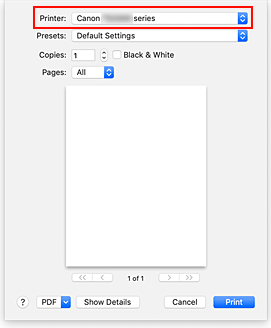
 Merk
Merk- Klikk på Vis detaljer (Show Details) for å bytte konfigurering-vinduet til detaljert visning.
Kontroller utskriftsinnstillingene
Velg for eksempel ønsket størrelse under Papirstørrelse (Paper Size), og angi Papirtype (Paper Type) under Medier og kvalitet (Media & Quality) i hurtigmenyen.
Velg Velg automatisk (Auto Select) for Papirtype (Paper Type).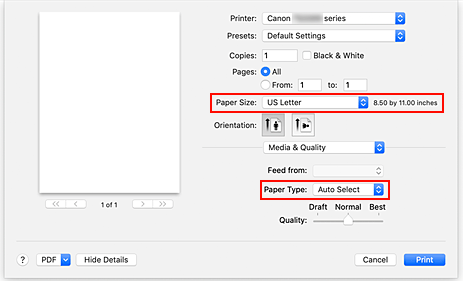
 Viktig!
Viktig!- Det kan oppstå feil hvis papirstørrelsen som er angitt i utskriftsdialogboksen, ikke samsvarer med papirstørrelsen som er angitt på skriveren. Velg elementer i utskriftsdialogboksen og på skriveren ut fra hvilket papir som skrives ut.
 Merk
Merk- Bruk dialogboksen Skriv ut for å angi generelle utskriftsinnstillinger som f.eks. oppsett og utskriftsrekkefølge.
Se hjelpen for macOS hvis du ønsker mer informasjon om utskriftsinnstillinger.
Klikk på Skriv ut (Print)
Skriveren skriver ut i henhold til de angitte innstillingene.
 Merk
Merk
- Wi-Fi kan bruke noen minutter på å koble seg til etter at skriveren slås på. Kontroller at skriveren er koblet til nettverket før du skriver ut.
- Du kan ikke skrive ut hvis Bonjour-innstillingene for skriveren er deaktivert. Kontroller LAN-innstillingene på skriveren og aktiver Bonjour-innstillingene.
- Se "Kan ikke skrive ut ved hjelp av AirPrint" for utskriftsproblemer.
- Visningen av skjermbildet for innstillinger kan variere avhengig av programvaren du bruker.

